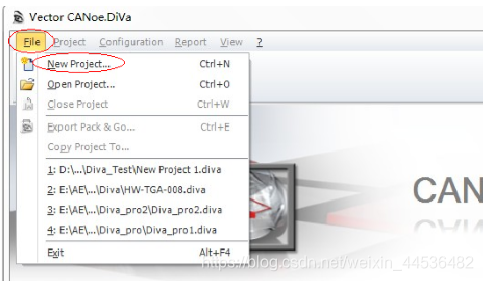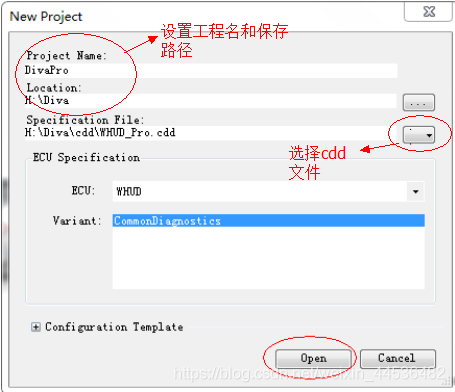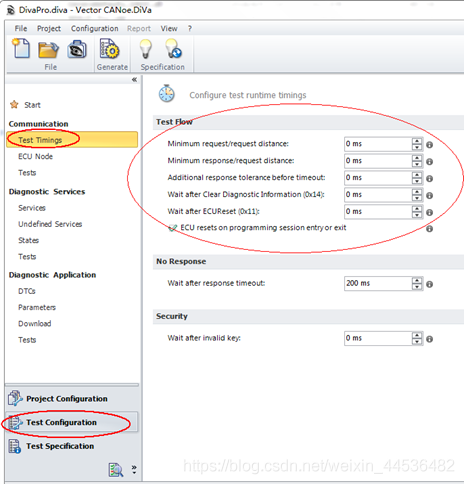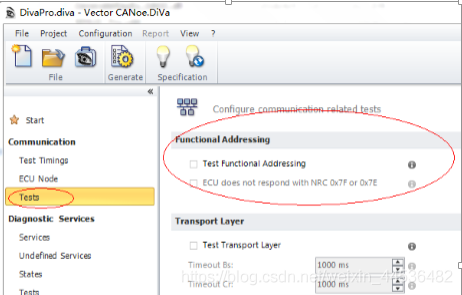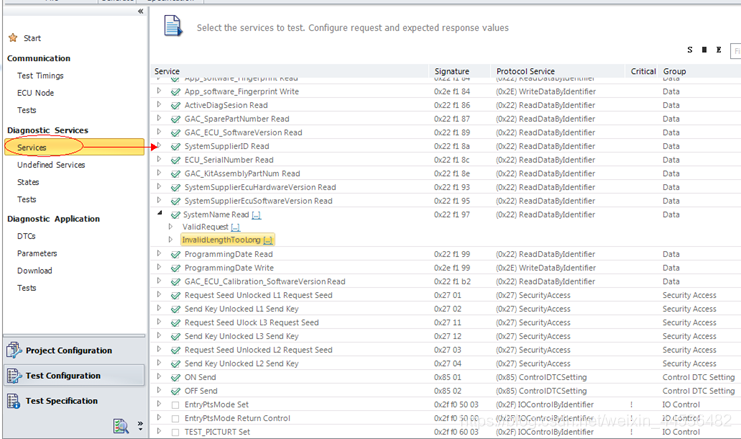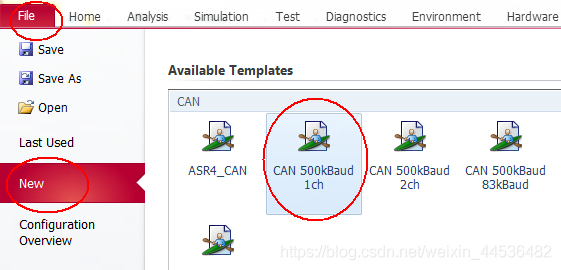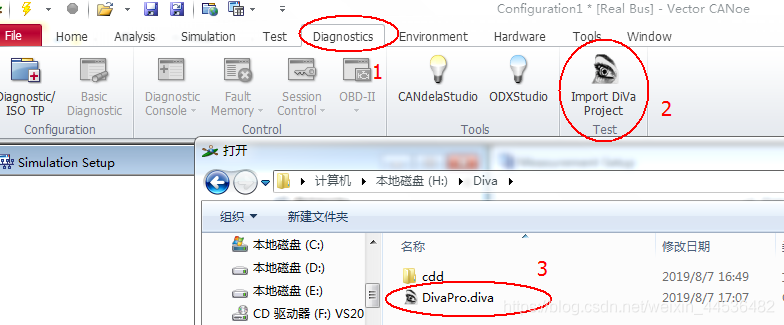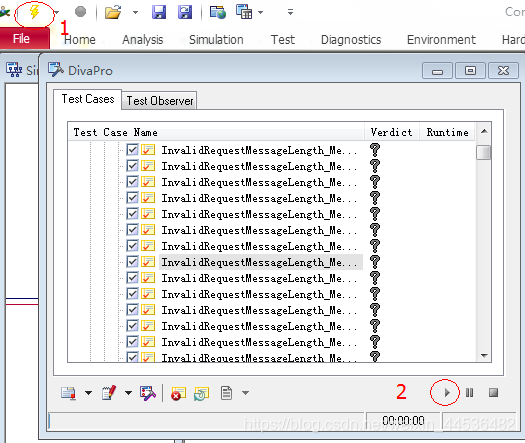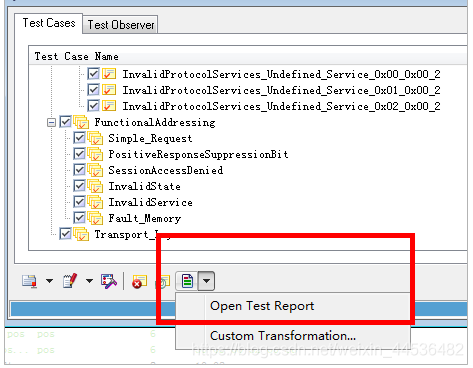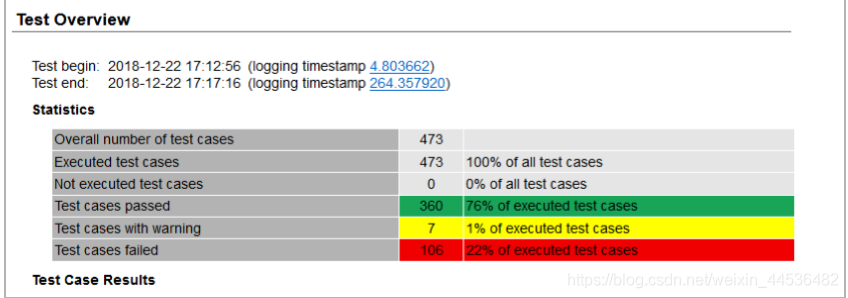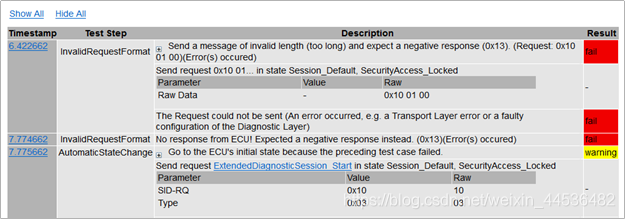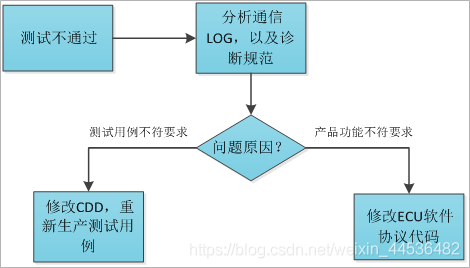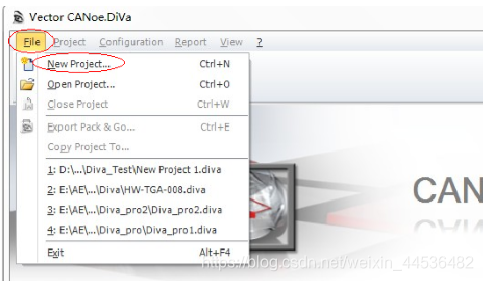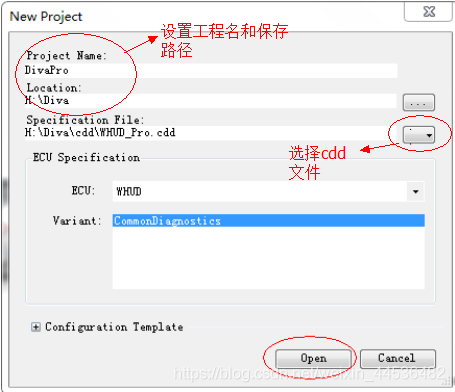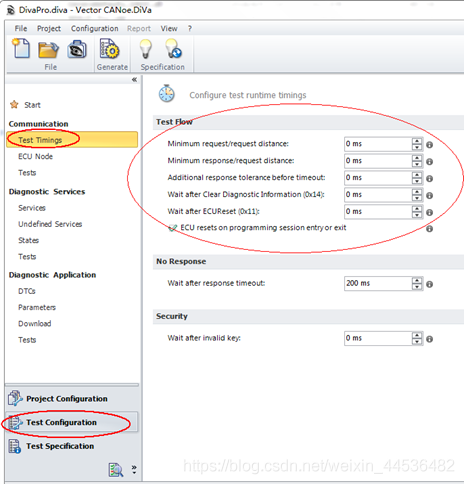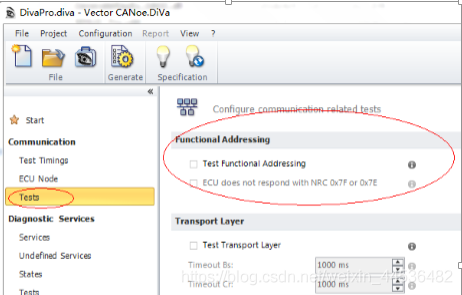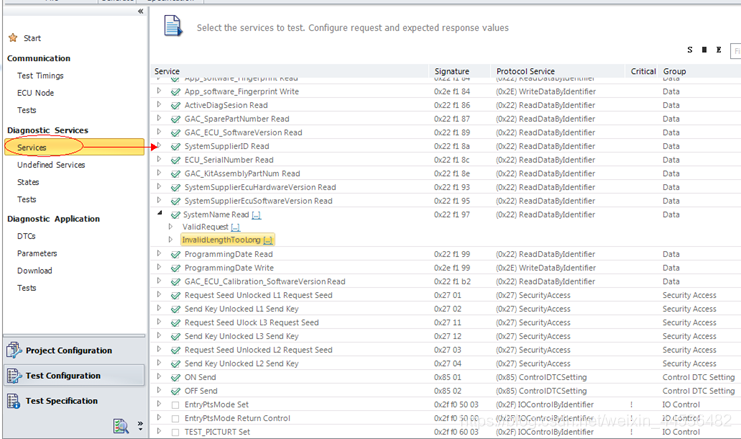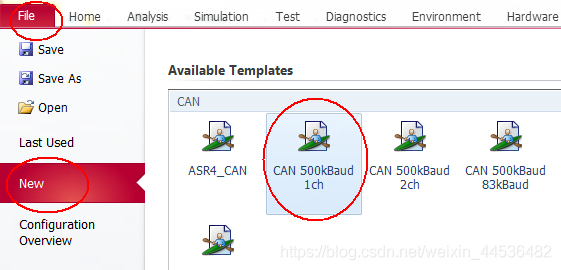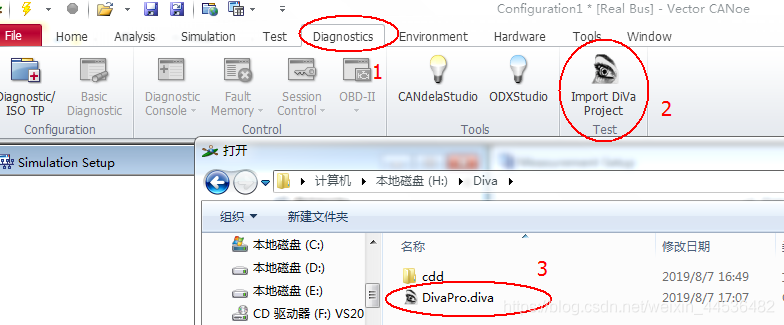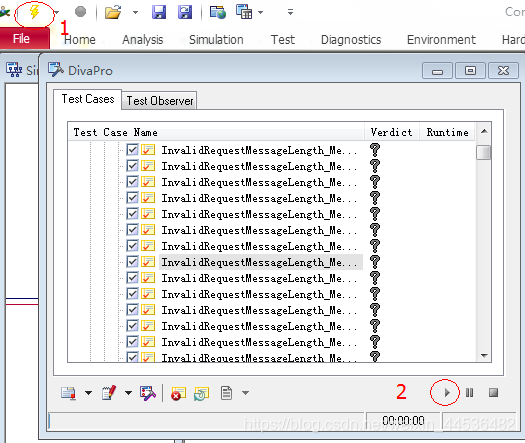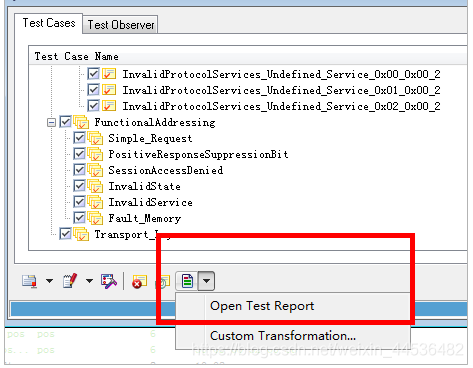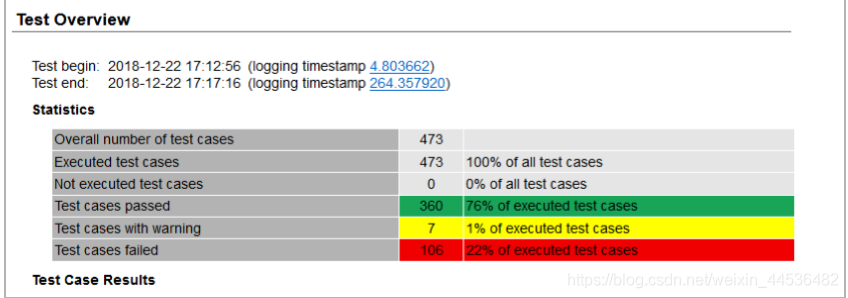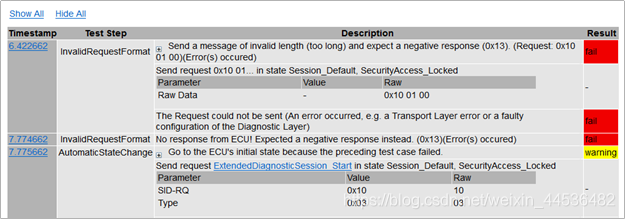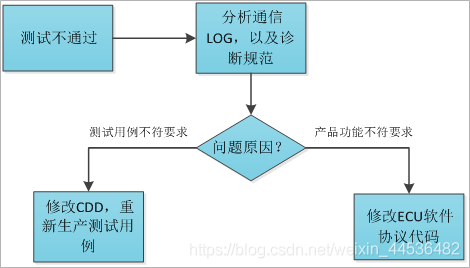CANoe.Diva可以通过导入cdd或odx文件,自动生成全面的测试用例;再在CANoe中导入用例执行测试即可生成测试报告;主要用于测试CAN的诊断功能。关于自动化诊断测试可以分为以下过程:(1)、根据诊断规范进行cdd文件的配置;(关于这一部分的内容可查看"关于cdd文件的配置"一文)(2)、新建Diva工程,导入cdd文件生成测试用例;(3)、新建CANoe工程,导入前面生成的Diva工程;(1)、打开CANoe.Diva软件,并新建Diva工程。(2)、设置工程名和保存位置;在"Specification file"导入cdd文件。点击"Open"(3)、等待DIva工程的生成;生成后的界面如下,在”Security Access”中导入安全算法dll文件。注意安全算法DLL文件要由vector实例工程中生成的,否则会导致调用失败。(4)、接下来是修改Diva工程选项,如下图点击Test Configuration->Test Timings;在这里进行测试用例时间参数的设置,如用例间的时间间隔、复位等待时间等(建议设置为几十ms)。(6)、在Service选项页,勾选要进行测试的服务项。(7)、其他配置选择可以保持默认(一般情况下,DTC以及31服务、下载服务需要另外测试)。点击Generate,即可生成测试用例。(2)、在CANoe中导入前面小节生成的Diva工程(.diva后缀文件)。操作步骤如下:
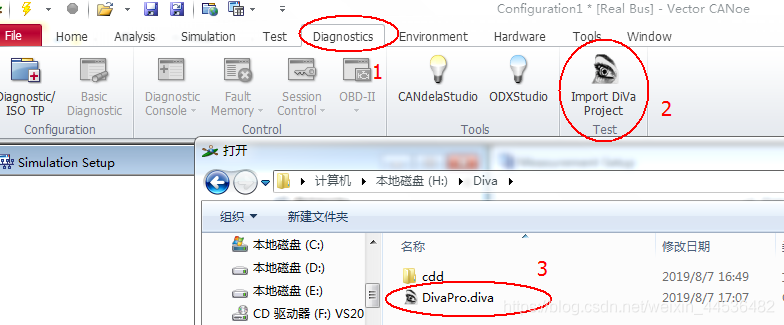
(3)、点击Test->Test Setup->双击Diva工程名,即可打开导入的测试工程。(4)、测试案例打开后的界面如下,可以对要进行测试的案例进行勾选(1)、接上ECU,运行CANoe,再点击框2中的三角符号,运行测试用例。(2)、测试用例运行的情况如下;其中框1表示该测试用例运行结果,绿色勾表示测试通过、红色叉表示测试失败;框2则可以终止或者暂停测试;框3为测试失败用例个数。(3)、等待测试完毕(可查看下角的进度条)后;等待测试报告生成;点击下图中的"open Test Report",打开生成的测试报告。(4)、生成的测试报告概况如下,描述了总的测试用例数;通过率、警告率、失败率等信息。(1)、点击前面步骤生成的测试报告中"fail"的案例;分析失败原因。在测试报告已经对其发送的测试内容;预期的响应及ECU实际返回的情况进行了描述。(2)、根据测试报告分析失败原因;如果是测试用例不符合规范、则修改cdd文件,重新生成Diva工程进行测试;如果是ECU诊断不符合诊断规范,则修改ECU软件,直到测试通过率达到要求。
版权声明:本文由CSDN博主「第55号小白鸭」原创